Как да активирам фон за програми на компютър и мобилни устройства?
Както знаете, на компютъра, че в мобилните операционни системи, много програми работят във фонов режим. С други думи, програмата консумира системни ресурси във фонов режим, точно както конзолните приложения, но потребителят не се вижда. Сега ще разгледаме няколко случая на използване на този режим за Windows и най-популярната мобилна операционна система.
съдържание
Какъв е фоновия режим и за какво е предназначен?
Така че вече е ясно, че потребителят не вижда програмата да работи във фонов режим. Определянето на състоянието на неговата дейност може да бъде двойно. По принцип за тази цел базираните на Windows системи използват стандартния "Task Manager", в който на различни раздели се показват всички текущи процеси, включително активните приложения във фонов режим. В по-специфичен случай, когато става въпрос за персонализирани програми, те могат да бъдат намерени в минимизирана форма в системната област.

Въпреки това, не всяка програма може да бъде сведена до минимум по такъв начин, че нейният прозорец на конзолата изобщо да не се показва. Същият "Планировчик на задачите" или настройката на автора по време на стартирането на Windows не дава желания ефект. Прозорецът на приложението е отворен във всеки случай. С мобилните устройства е по-лесно, въпреки че в повечето случаи, както при Windows, става дума за системни услуги и процеси. Можете обаче да активирате режима на заден план за потребителски програми във всяка от тези системи.
Как да стартираме програмата във фонов режим в Windows 10
За съжаление, възможността за такова стартиране за настолни компютри и лаптопи се появи само в десетата версия на Windows. Ще го разгледаме.
Режимът на заден план за потребителските програми е включен на два етапа, единият от които е по избор (освен това ще бъде обяснено защо). Най-напред отидете в секцията с опции, която се извиква от менюто "Старт", след което отидете на настройките за поверителност.

Отляво има ред фонови програми, а отдясно е списък с най-често използваните приложения. Срещу всяка програма има специален плъзгач. Избирайки желаното приложение, трябва само да включите режима на заден план, като поставите превключвателя на подходящо положение. След като дадете разрешение да работите във фонов режим, програмата ще бъде сведена до минимум в тавата при стартиране и да използвате панела, за да разгънете прозореца или да затворите приложението.

С цел да се даде възможност на стартирането на приложението при стартиране на системата, основният изпълним файл трябва да бъде включена в списъка на стартиране или в "Task Manager", или в настройките за конфигурация, причинени Msconfig, в конзолата "Run» (Win + R). След това ще се активират както автоматичното стартиране, така и фоновият режим. Просто не забравяйте за текущото приложение, защото потреблението на системни ресурси може да се увеличи ненужно. И можете да добавите вашата програма само с помощта на специални помощни програми или да поставите пряк път на програмата в папката autorun ръчно.
Как да включа фонетични приложения на iPhone?
Сега няколко думи за мобилните джаджи за "ябълка". Можете също да включите режим на заден план в тях. Например, вземете iPhone (макар и като цяло, без значение кое устройство ще се използва).
Първо трябва да изтеглите малка безплатна програма, наречена Backgrounder (можете да го направите на компютъра си чрез услугата Sydia, тъй като няма приложение в "местното" хранилище). След това изтеглете инсталатора на устройството си чрез iTunes и инсталирайте програмата. Желателно е да създадете желаната директория ръчно, да копирате инсталационния файл в нея и да инсталирате приложението там.
Забележка: след инсталирането иконата на приложението в списъка с аплети няма да бъде създадена, така че е безполезно да се търси в инсталираните програми. Освен това във файловия мениджър е строго забранено да се изтрива или премества инсталационната папка, защото след това приложението няма да бъде разпознато от системата.

Що се отнася до активирането на фоновия режим, всичко е просто. Когато стартирате програма, когато тя се отвори напълно, трябва да кликнете върху бутона Начало и да го задържите за около 3 секунди. След това ще се появи съобщението за активиране на помощната програма Backgrounder и приложението ще бъде сведено до минимум. За да възстановите първоначалното състояние на програмата, отново се използва същия бутон за задържане, но след това се появява съобщение, което показва, че програмата е деактивирана, следвана от излизането на приложението от режима на заден план.
Използване на фонова работа за Google Play
При Android-системите, режимът на заден план обикновено се използва не само за системни или вградени услуги, но и за услугата Google Play.

Ако по някаква причина потребителят получи известие, че комуникацията във фонов режим е деактивирана, трябва да използвате настройките, в които е избрано менюто за безжична мрежа. Тук използваме линията за предаване на данни и кликнете върху иконата с три тирета, след което в новото меню активираме автоматичната синхронизация и ред данни от фона.
При някои устройства пътеката може да е различна. Понякога ще трябва да използвате секцията за настройките на батерията и доставката, където се намира същият фона. В Android 5.0 и по-нови версии трябва да използвате разделителна способност на заден план.
Вместо общо
Това е всичко, както и за използването на фонов режим. Доколкото е подходящо за Windows, всеки решава за себе си. Въпреки това, за мобилни устройства, по-специално за Apple-устройства, активиране на режима на фон е истински дар от бога, защото това ще бъде възможно да се работи с няколко приложения едновременно с това и всички те да се прибират, когато стартирате други програми.
 Стартиране в регистъра на Windows
Стартиране в регистъра на Windows И знаеш ли какво е хибернацията?
И знаеш ли какво е хибернацията? Хибернацията е вид режим на заспиване за персонален компютър
Хибернацията е вид режим на заспиване за персонален компютър Как да стартираме `Task Manager `: описание на всички начини
Как да стартираме `Task Manager `: описание на всички начини F-Secure: как да премахнете от компютър или мобилна притурка?
F-Secure: как да премахнете от компютър или мобилна притурка? Process Explorer като алтернатива на Windows "Task Manager"
Process Explorer като алтернатива на Windows "Task Manager"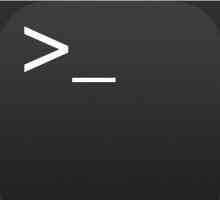 Какво представлява конзолата? Значение на дума и функция
Какво представлява конзолата? Значение на дума и функция Как да затворите програмата, ако тя не се затвори. Прости и ефективни начини
Как да затворите програмата, ако тя не се затвори. Прости и ефективни начини Как да слезете от компютъра с "Weibert": три прости начина
Как да слезете от компютъра с "Weibert": три прости начина Как да деинсталирате програмата в Windows 8: най-простите начини
Как да деинсталирате програмата в Windows 8: най-простите начини Bonjour: каква е тази програма, за какво е тя, как работи и дали може да бъде изтрита?
Bonjour: каква е тази програма, за какво е тя, как работи и дали може да бъде изтрита? Дефрагментиране на дискове в Windows 10: Системни инструменти и приложения от трети страни
Дефрагментиране на дискове в Windows 10: Системни инструменти и приложения от трети страни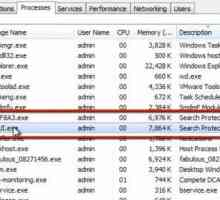 Как да премахнете HpuI.exe и свързаните с него вирусни процеси?
Как да премахнете HpuI.exe и свързаните с него вирусни процеси? Как да деактивирате тестовия режим в Windows 10. Различни начини
Как да деактивирате тестовия режим в Windows 10. Различни начини Научете как да деинсталирате програмата от Mac OS най-ефективно
Научете как да деинсталирате програмата от Mac OS най-ефективно Режим на съвместимост
Режим на съвместимост Какво е включено в системния софтуер?
Какво е включено в системния софтуер? Какво представлява CPU Control и как да използвате програмата?
Какво представлява CPU Control и как да използвате програмата? Операционната система е мозъкът на компютъра
Операционната система е мозъкът на компютъра Как да инсталирате Windows на Mac с помощта на различни програми
Как да инсталирате Windows на Mac с помощта на различни програми Как да деактивираме програмите на автомата?
Как да деактивираме програмите на автомата?